Πώς να βρείτε παρόμοιες εικόνες στο Διαδίκτυο χρησιμοποιώντας την αντίστροφη αναζήτηση εικόνων
Η αντίστροφη αναζήτηση εικόνων(Reverse Image Search) είναι μια τεχνική αναζήτησης όπου μια εικόνα χρησιμοποιείται ως ερώτημα αναζήτησης αντί για κείμενο. Είτε θέλετε να παρακολουθείτε τις φωτογραφίες σας στο διαδίκτυο, είτε θέλετε να ελέγξετε την ταυτότητα οποιουδήποτε, να ελέγξετε την αυθεντικότητα μιας εικόνας, να αναζητήσετε ανά εικόνα ή να μάθετε από πού προέρχεται μια εικόνα, η Αντίστροφη Αναζήτηση εικόνων(Reverse Image Search) είναι η καλύτερη επιλογή. Μπορεί να σας βοηθήσει να βρείτε παρόμοιες εικόνες στο διαδίκτυο και να ανακαλύψετε τις σχετικές εικόνες γρήγορα από όλο τον ιστό.
Ενώ τα περισσότερα από τα δημοφιλή προγράμματα περιήγησης ιστού Google , Bing και Yandex περιλαμβάνουν τη δυνατότητα της Αντίστροφης Αναζήτησης εικόνων(Reverse Image Search) , υπάρχουν επίσης πολλά εργαλεία τρίτων που είναι διαθέσιμα για το ίδιο. Απλώς πρέπει να ανεβάσετε την εικόνα και να κάνετε το εργαλείο αναζήτησης για παρόμοιες εικόνες στη βάση δεδομένων του. Τα εργαλεία ταιριάζουν με την εικόνα με σχήματα, χρώμα, μοτίβο και υφή.
Βρείτε Παρόμοιες Εικόνες στο Διαδίκτυο
Μια δυνατότητα της Google χρησιμοποιεί την τεχνική αντίστροφης αναζήτησης εικόνων για την αναζήτηση παρόμοιων εικόνων στον Ιστό. Απλώς πρέπει να ανεβάσετε την εικόνα και αναλύει την υποβληθείσα εικόνα όσον αφορά το σχήμα, τα χρώματα και το μοτίβο της. Στη συνέχεια, η Google(Google) συγκρίνει την υποβληθείσα εικόνα με εκατομμύρια εικόνες στη βάση δεδομένων της και εμφανίζει τα καλύτερα παρόμοια αποτελέσματα.
1] Πώς(How) να κάνετε αντίστροφη αναζήτηση εικόνων με το Google(Google)
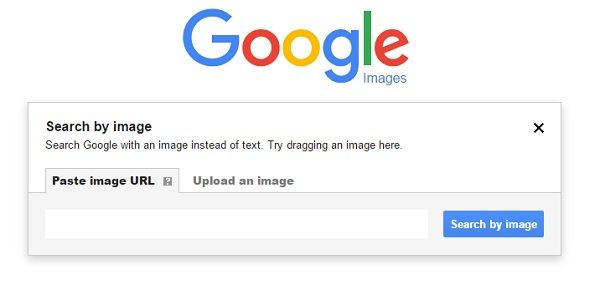
Μεταβείτε στη διεύθυνση www.images.google.com(www.images.google.com) και κάντε κλικ στο εικονίδιο Κάμερα(Camera) στη γραμμή αναζήτησης. Στη συνέχεια, μπορείτε να ανεβάσετε την εικόνα ή να επικολλήσετε τη διεύθυνση URL(URL) της εικόνας στη γραμμή αναζήτησης για να αναζητήσετε παρόμοιες εικόνες στον ιστό.
Κάντε κλικ στην καρτέλα « Αναζήτηση κατά εικόνα»(Search by image”) μόλις ανεβάσετε την εικόνα.
Η Google(Google) θα σας δώσει μια λίστα με οπτικά παρόμοιες εικόνες με τα μέρη που χρησιμοποιήθηκαν. Η Google(Google) χρησιμοποιεί επίσης τα μεταδεδομένα και την περιγραφή της εικόνας για να βρει παρόμοιες εικόνες μερικές φορές.
2] Υπηρεσία αναζήτησης εικόνων TinEye
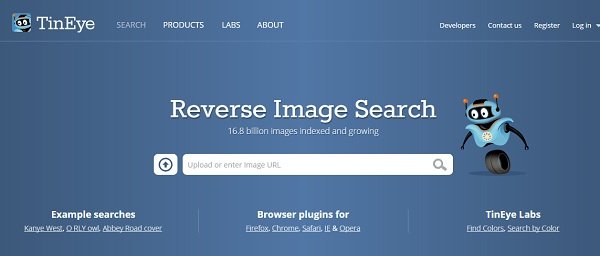
Με μια τεράστια βάση δεδομένων με περισσότερες από 15 δισεκατομμύρια εικόνες, αυτή είναι η δεύτερη πιο δημοφιλής υπηρεσία αναζήτησης εικόνων που χρησιμοποιείται παγκοσμίως. Τόσο η Αναζήτηση εικόνων Google(Google Image Search) όσο και το TinEye είναι περισσότερο γνωστά για τα ακριβή τους αποτελέσματα. Το TinEye(TinEye) , η υπηρεσία αναζήτησης εικόνων είναι επίσης διαθέσιμη ως πρόσθετα προγράμματος περιήγησης για
Firefox , Chrome , Safari , IE & Opera . Ωστόσο, ο ακριβής αλγόριθμος που χρησιμοποιεί το TinEye δεν αποκαλύπτεται ποτέ, αλλά φαίνεται να αναλύει την εικόνα με την τεχνολογία αναγνώρισης εικόνας και όχι στα μεταδεδομένα ή τις λέξεις-κλειδιά.
Το TinEye(TinEye) προσφέρει επίσης εξαγωγή χρώματος(Color Extraction) με την υποστήριξη του MulticolorEngine όπου μπορείτε να αναζητήσετε μια οπτικά παρόμοια εικόνα με ακριβώς τα ίδια χρώματα. Ελέγξτε το εδώ(here) .
3] Αντίστροφη αναζήτηση εικόνων Yandex
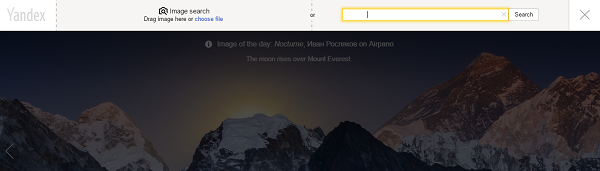
Η Yandex, η πιο δημοφιλής μηχανή αναζήτησης της Ρωσίας(Russia) προσφέρει επίσης τη δυνατότητα Αντίστροφης αναζήτησης εικόνων(Reverse Image Search) που επιτρέπει στους χρήστες να αναζητούν μια διπλή εικόνα στο διαδίκτυο. Ακριβώς(Just) όπως η αναζήτηση εικόνων Google , πρέπει να ανεβάσετε την εικόνα ή να επικολλήσετε τη διεύθυνση URL(URL) της εικόνας για να αναζητήσετε διπλότυπη. Στη συνέχεια, η μηχανή αναζήτησης εξετάζει τη μεγάλη βάση δεδομένων της και σας δίνει τα καλύτερα αποτελέσματα. Επισκεφτείτε την Αναζήτηση εικόνων Yandex(Yandex Image Search) και, στη συνέχεια, κάντε κλικ στο εικονίδιο της κάμερας στη δεξιά πλευρά. Μπορείτε να ανεβάσετε μια εικόνα ή να εισαγάγετε τη διεύθυνση URL(URL) της .
4] CTRLQ.org
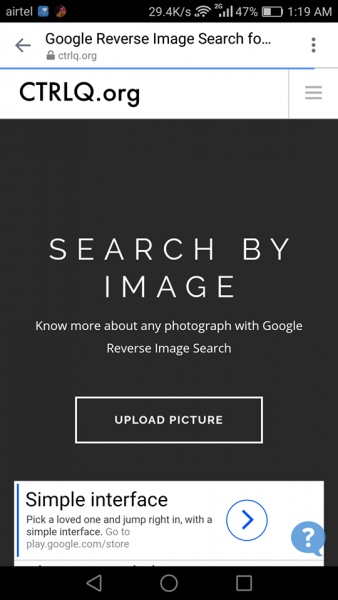
Αυτή είναι μια υπηρεσία αναζήτησης εικόνων Google(Google Image Search) που δημιουργήθηκε ειδικά για τις κινητές συσκευές σας. Αυτό το εργαλείο βοηθά τους χρήστες να πραγματοποιούν αντίστροφη αναζήτηση εικόνων με τα κινητά τους τηλέφωνα. Απλώς(Just) ανοίξτε το εργαλείο στην κινητή συσκευή σας, κάντε κλικ στο κουμπί "Μεταφόρτωση εικόνας" και ανεβάστε οποιαδήποτε φωτογραφία από τον χώρο αποθήκευσης του κινητού σας τηλεφώνου. Κάντε κλικ(Click) στην επιλογή Εμφάνιση αντιστοιχιών(Show Matches) για να δείτε τις οπτικά παρόμοιες εικόνες στον ιστό. Μπορείτε να δείτε το εργαλείο εδώ.(here.)
5] Image Raider
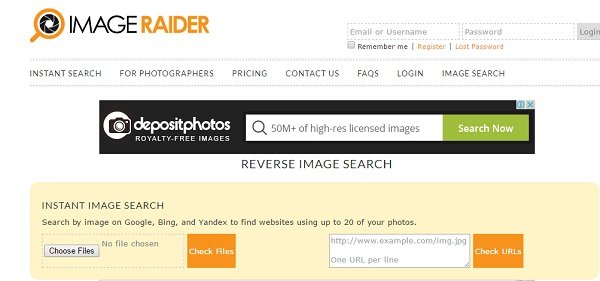
Το ImageRaider.com(ImageRaider.com) είναι μια άλλη υπηρεσία αντίστροφης αναζήτησης εικόνων που χρησιμοποιεί μηχανές αναζήτησης όπως εικόνες Bing , εικόνες Google και Yandex για τη λήψη παρόμοιων εικόνων. Ένα αξιοσημείωτο χαρακτηριστικό του Image Raider είναι ότι μπορείτε να αναζητήσετε έως και 20 εικόνες με μία κίνηση. Μπορείτε να ανεβάσετε την εικόνα, να επικολλήσετε τη διεύθυνση URL(URL) της εικόνας ή να συνδέσετε εκδηλώσεις από τις εικόνες από το DeviantArt ή το Flickr για να εκτελέσετε την αντίστροφη αναζήτηση εικόνων στο Image Raider .
6] Bing

Εάν θέλετε να αναζητήσετε περισσότερες πληροφορίες σχετικά με μια εικόνα για την οποία δεν έχετε πλαίσιο, μπορείτε να χρησιμοποιήσετε την αντίστροφη αναζήτηση εικόνων στο Bing . Σας επιτρέπει να ανεβάσετε μια εικόνα ή να χρησιμοποιήσετε μια διεύθυνση URL(URL) μιας ηλεκτρονικής εικόνας και στη συνέχεια να κάνετε αναζήτηση. Θα εμφανίζει επίσης παρόμοιες εικόνες και συνδέσμους σε ιστότοπους με αυτές τις εικόνες.
Εάν θέλετε να αναζητήσετε περισσότερες πληροφορίες σχετικά με μια εικόνα για την οποία δεν έχετε πλαίσιο, μπορείτε να χρησιμοποιήσετε την αντίστροφη αναζήτηση εικόνων στο Bing . Περισσότερα σε αυτήν την ανάρτηση Συμβουλές και κόλπα αναζήτησης του Bing .(Bing Search Tips and Tricks)
Ενημερώστε μας αν χάσαμε κάτι.(Let us know if we missed something.)
Ρίξτε μια ματιά σε αυτές τις Ιδιωτικές Μηχανές Αναζήτησης(Private Search Engines) που πρέπει να χρησιμοποιήσετε εάν το απόρρητο έχει σημασία για εσάς.
Related posts
Τρόπος αναζήτησης κατά εικόνα (Αντίστροφη αναζήτηση εικόνων) σε iPhone/iPad
Δωρεάν διαδικτυακοί ιστότοποι και υπηρεσίες OCR για εξαγωγή κειμένου από εικόνα
Τι είναι η αντίστροφη αναζήτηση εικόνων και πώς να τη χρησιμοποιήσετε
2 Εργαλεία για την εκτέλεση αντίστροφων αναζητήσεων εικόνων στο διαδίκτυο
Δημιουργήστε φιλικές προς τον ιστό εικόνες με το Bzzt! Επεξεργαστής εικόνας για υπολογιστή με Windows
Πώς να δημιουργήσετε Διαφανή εικόνα στο Paint.NET στα Windows 11/10
rEASYze Batch Image Resizer & Photo Editor για Windows PC
Μαζική αλλαγή μεγέθους πολλών εικόνων με το Icecream Image Resizer για υπολογιστή
Λήψη εικόνων Reddit μαζικά με το Reddit Image Grabber
Δωρεάν διαδικτυακά εργαλεία και λογισμικό δημιουργίας κολάζ φωτογραφιών
Πώς να ελέγξετε και να αλλάξετε το DPI εικόνας στα Windows 11/10
Λογισμικό IrfanView Image Viewer and Editor για Windows 10
Ξεθολώστε και διορθώστε θολές Φωτογραφίες και εικόνες χρησιμοποιώντας αυτά τα εργαλεία
Πώς να μετατρέψετε το WebP σε JPG χρησιμοποιώντας δωρεάν λογισμικό ή διαδικτυακό εργαλείο
Πώς να δημιουργήσετε εικόνες κειμένου στο Διαδίκτυο χωρίς κόστος
Πρόγραμμα προβολής εικόνων WildBit, προβολή διαφανειών, λογισμικό επεξεργασίας για τους λάτρεις της φωτογραφίας
Αλλαγή μεγέθους, διακόσμηση, προσθήκη περιγραμμάτων, πλαισίων και υδατογραφημάτων σε εικόνες
Fotor: Δωρεάν εφαρμογή επεξεργασίας εικόνας για Windows 10
Οι καλύτεροι δωρεάν ιστότοποι φιλοξενίας εικόνων για μεταφόρτωση και κοινή χρήση εικόνων
Αναθεώρηση HoneyView: Δωρεάν γρήγορο λογισμικό προβολής εικόνων για Windows 10
